
Съдържание:
- Автор John Day [email protected].
- Public 2024-01-30 07:49.
- Последно модифициран 2025-01-23 12:57.



Ето един страхотен 3D принтиран проект, който да предприемете точно преди Хелоуин. Следвайте стъпките по-долу, за да направите себе си носим Light Up 3D отпечатан Jack-O-Lantern, който можете да носите около врата си или да поставите на работното си бюро, за да ви вкара в духа на Хелоуин …
За изграждането ще ви е необходим 3D принтер и за предпочитане оранжева и прозрачна нишка за отпечатване на тиквата и микроконтролер на базата на Aduino, който може да се използва за осветяване на 4 неопиксела/RGB светодиоди. В моя случай използвам мини дрънкулка Adafruits и липо батерия от 110 mAh за захранване на веригата.
Стъпка 1: Компоненти, от които се нуждаете, за да завършите изграждането


Ето списъка с електронни компоненти, които ще ви трябват, за да завършите изграждането
- Дрънкулка Adafruit - 5V или 3.3V
- NeoPixel пакет от 4
- Lipo 3.7V 110mah
- Lipo зарядно устройство
- Плъзгащ се превключвател
- Женски Lipo конектор
- 26AWG покрита със силикон тел
Поялник и пистолет за горещо лепило.
В допълнение, за 3D отпечатване на тиквените STL файлове ще ви е необходим 3D принтер и нажежаема жичка, в моя случай използвам прозрачен, оранжев, черен и зелен 1.75 мм PLA. А за 3D принтера използвам Flashforge creator pro, който има опция за пауза и деактивиране, която ми позволява да превключвам нишка в средата на отпечатването.
Стъпка 2: 3D печат




Изтеглете приложените STL файлове и използвайте отрязък от софтуер за 3D отпечатване и 3D печат на файловете. Ако нямате удобен 3D принтер, можете да използвате такъв в местния клуб за създаване или библиотека или да използвате услуга за 3D печат като 3D хъбове.
В моя случай отпечатах STL файловете с помощта на Flashforge creator pro и 1,75 mm PLA, а за нарязване използвам Slic3r с височина на слоя 0,3 мм и плътност на пълнене до 60 %.
За да отпечатам файла PumpkinTop.stl, започнах с прозрачна нишка и след това преминах към Orange PLA веднага щом очите и устата започнаха да се показват, последвани от черното на около 82% от времето, когато отпечатването беше на път да завърши, и след това зелено, когато 92% от отпечатъка.
Стъпка 3: Схема

За веригата, която запоех 4 неопиксела във верига, следете отблизо стрелката за посоката на данните в. И свържете
- + ve на първия неопиксел към Bat+ щифт върху дрънкулката
- GND на неопиксела към GND на дрънкулката
- и Din, който е маркиран със стрелката към щифта#1 на дрънкулката.
А в другия край на неопиксела свързвам женски конектор за Lipo, така че лесно да се монтира в 3D отпечатаните части.
В допълнение, свързах плъзгащ превключвател към +ve страна на lipo, така че е лесно да включите/изключите захранването към дрънкулката.
Стъпка 4: Качване на Arduino Sketch



Инсталирайте Arduino IDE на вашия компютър и отидете на предпочитание в Arduino IDE и добавете URL адреса по -долу в допълнителните URL адреси на Boards Manager
adafruit.github.io/arduino-board-index/pac…
След това потърсете и инсталирайте пакета Adafruit AVR платки, след като видите „Adafruit Trinket 8MHz“под Инструменти -> Платки, както виждате на снимката по -горе.
Сега изтеглете приложената скица, изберете порта, натиснете бутона на дрънкулката и качете кода. За повече информация относно настройката на Arduino IDE/инсталирането на драйвер за вашия компютър, вижте ръководството за обучение на адрес-https://learn.adafruit.com/adafruit-arduino-ide-se…
Като част от скицата, двата пиксела в средата светят в червено и мигат на всеки 1 секунда. И зеленото за очите на тиквата свети непрекъснато. Променете и качете скицата с цветовете, които предпочитате, опитайте очите със син цвят, вместо със зелен.
За повече информация относно Trinket вижте ръководството за обучение на адрес -
Стъпка 5: Съберете всичко заедно



За да добавя компонентите на електрониката към 3D отпечатаните части, използвах горещо лепило, започнете с горещо залепване, като залепите дрънкулката Adafruit върху 3D отпечатаната част от тиквата от страната на тиквата, която няма полукръг в окото, така че да се подравнява с отварянето на основата, така че можете да препрограмирате дрънкулката, ако не ви харесват цветовете.
Добавете превключвателя за отваряне на горните отвори на основата и lipo в центъра на основата вдясно от отвора в основата, така че да е противоположно на дрънкулката.
След като стартирате теста, можете да залепите горещо отгоре към дъното 3D отпечатани части. и за да презаредите lipo, извадете JST щифта на батерията и го свържете към зарядното устройство Lipo.
Препоръчано:
LED бюро за интелигентно бюро - Интелигентно осветление W/ Arduino - Работно пространство на Neopixels: 10 стъпки (със снимки)

LED бюро за интелигентно бюро | Интелигентно осветление W/ Arduino | Работно пространство на Neopixels: Сега, когато прекарваме много време у дома, учим и работим виртуално, така че защо да не подобрим нашето работно пространство с персонализирана и интелигентна система за осветление, базирана на светодиоди Arduino и Ws2812b. Тук ще ви покажа как да изградите своя Smart Настолна LED светлина, която
Експлодиращ стенен часовник „Направи си сам“с осветление при движение: 20 стъпки (със снимки)

Експлодиращ стенен часовник „Направи си сам“с осветление с движение: В този инструкционен / видео ще ви покажа стъпка по стъпка как да направите креативен и уникално изглеждащ стенен часовник с интегрирана система за осветление с движение. Тази доста уникална идея за дизайн на часовник е ориентирана да направи часовника по -интерактивен . Когато вървя
DIY проста стойка за слушалки с фино осветление: 19 стъпки (със снимки)

DIY Проста стойка за слушалки с фино осветление: В тази инструкция ще ви покажа как да направите проста и компактна стойка за слушалки с фино осветление отзад, като използвате евтини материали и основни инструменти. Скоби за поялник
Носещо фенерче (с CPX): 8 стъпки

Носещ фенер (с участието на CPX): Здравейте на всички, направих носещо фенерче, което може да се носи около ръката ви. Използвах код от Adafruit, уебсайт за кодиране, където събирате блокове код заедно. В тази инструкция ще ви кажа какво направих, за да кодирам CPX (Circuit Playground Ex
Носещо TDCS устройство „Направи си сам“: 4 стъпки
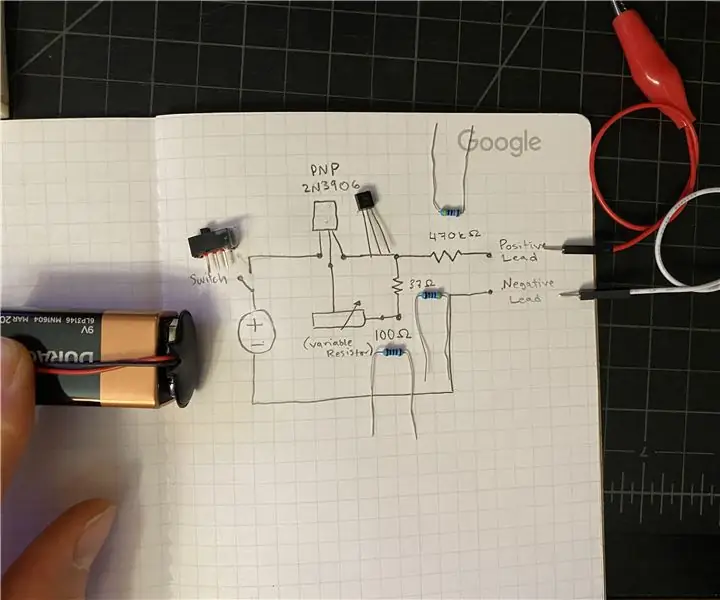
Носимо TDCS устройство за носене: TDCS (Транскраниална стимулация с постоянен ток) В тази инструкция ще: 1. Ще ви преведем през създаването на просто TDCS устройство. Оформете теорията зад схемите. Въведете някои изследвания и обяснете защо си струва да се направи такова устройство
